Jak na to - Hlavní scénáře se schvalovacími toky
Tady jsou hlavní otázky jak na to a odpovědi týkající se schvalování v Power Automate.
Přizpůsobení žádostí o schválení
Existují dva způsoby, jak přizpůsobit žádosti o schválení.
Pomocí vlastních možností
Schvalování Power Automate poskytuje dvě výchozí možnosti pro schválení nebo odmítnutí žádostí.
Vaše firma možná bude potřebovat jiné možnosti, než je schválení / odmítnutí. Můžete například kontrolovat požadavek na slevu a možná budete chtít, aby schvalovatel mohl reagovat ze seznamu možných limitů slev, včetně:
- Až 5%
- Až 10%
- Až 15%
- Zamítnuto.
Seznam odpovědí na žádosti o schválení můžete upravit pomocí Vlastních odpovědí.
Tady je příklad.
Prodejci v organizaci mohou požádat schvalovatele, aby zákazníkům poskytl slevu za jejich nákupy. Tito prodejci zadají požadavek na slevu do seznamu SharePoint, který je spouštěčem toku. Tok pak používá vlastní odpovědi s akcí Začněte a počkejte na schválení.

Vyberte jako typ schválení Vlastní odpovědi - počkejte na všechny odpovědi nebo Vlastní odpovědi - Počkejte na jednu odpověď podle toho, zda potřebujete více schvalovatelů nebo jen jednoho.
Přidejte počet možností odezvy podle potřeby. V tomto případě přidáme čtyři, jak jsme zmínili dříve.
Přidejte Název žádosti o schválení a poté uveďte seznam schvalovatelů Přiřazeno.
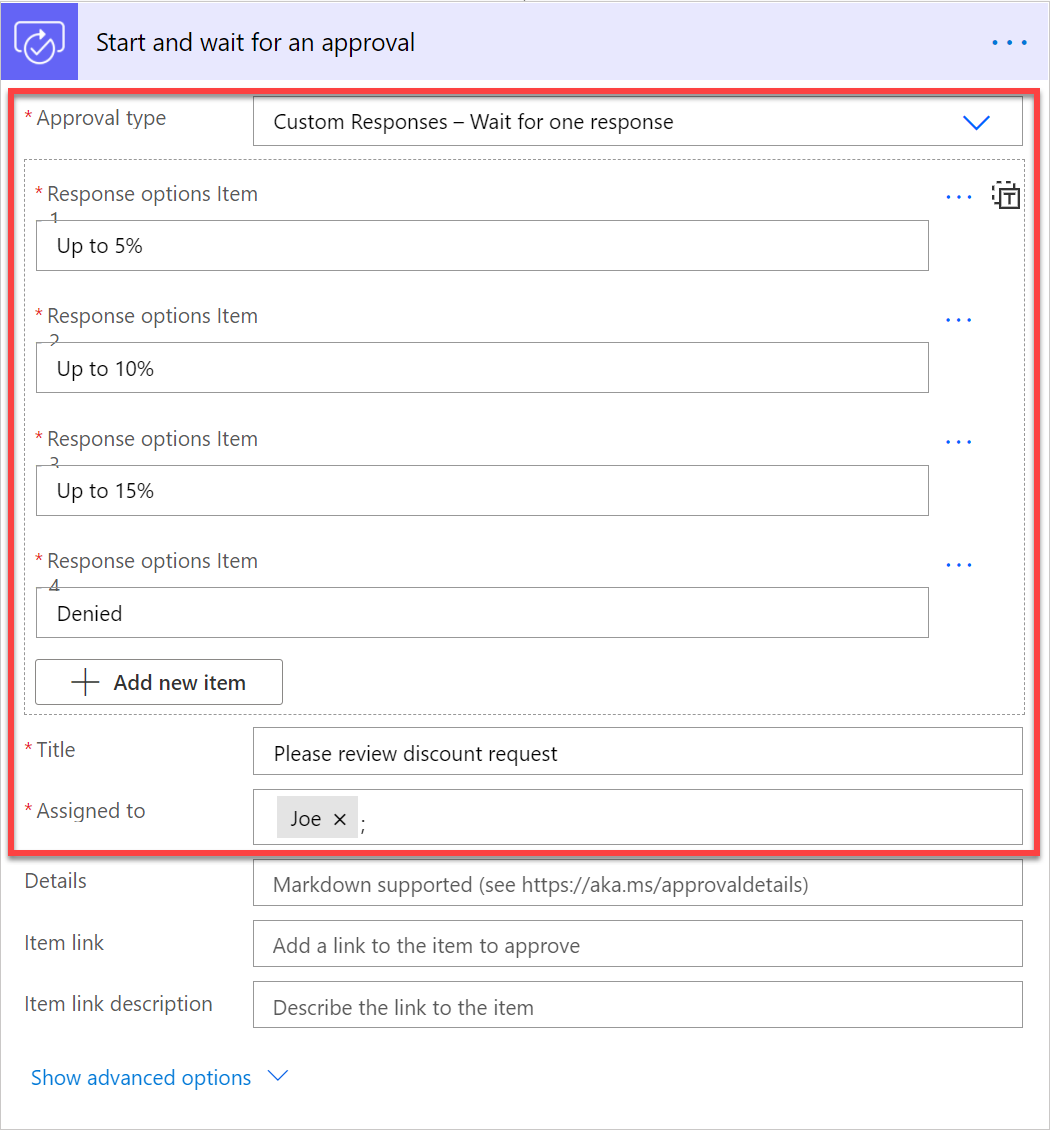
Po zodpovězení žádosti o schválení tok odešle e-mail prodejci, který požadoval slevu, a informuje jej o výsledku požadavku.
Chcete-li získat odpověď na žádost o schválení, stačí použít výstup Výsledek.
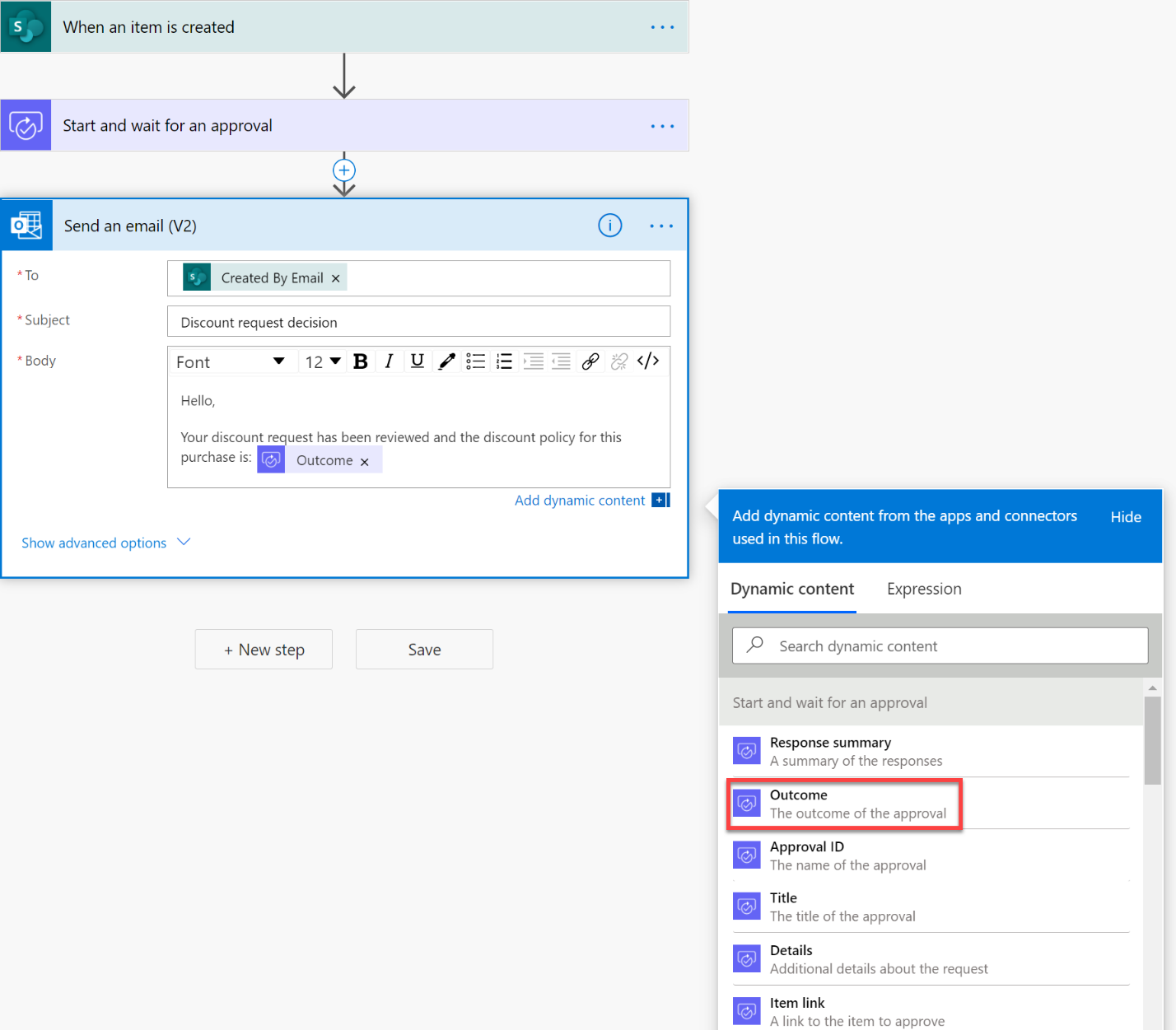
Schvalovatel vidí žádost o schválení takto.
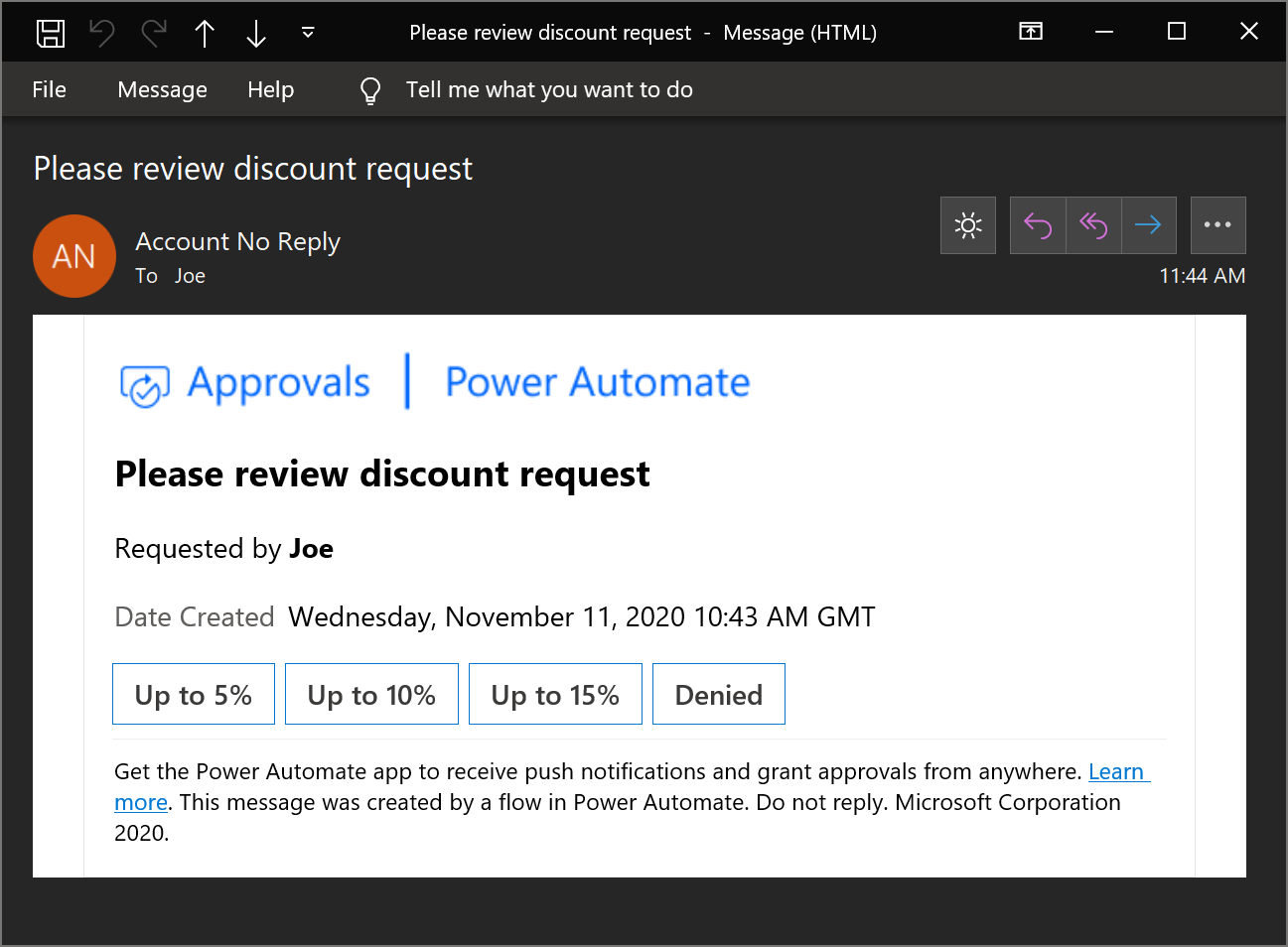
Pomocí markdownu
Markdown je jazyk, který se používá k formátování textu na webové stránky, jako jsou záhlaví, tabulky nebo tučný text. V žádosti o schválení můžete použít markdown v poli Detaily pro formátování informací předkládaných schvalovatelům.
Další informace o tom, jak používat markdown a podporované aplikace, najdete v článku Použijte Markdown v žádostech o schválení Power Automate.
Zde je příklad jeho použití.
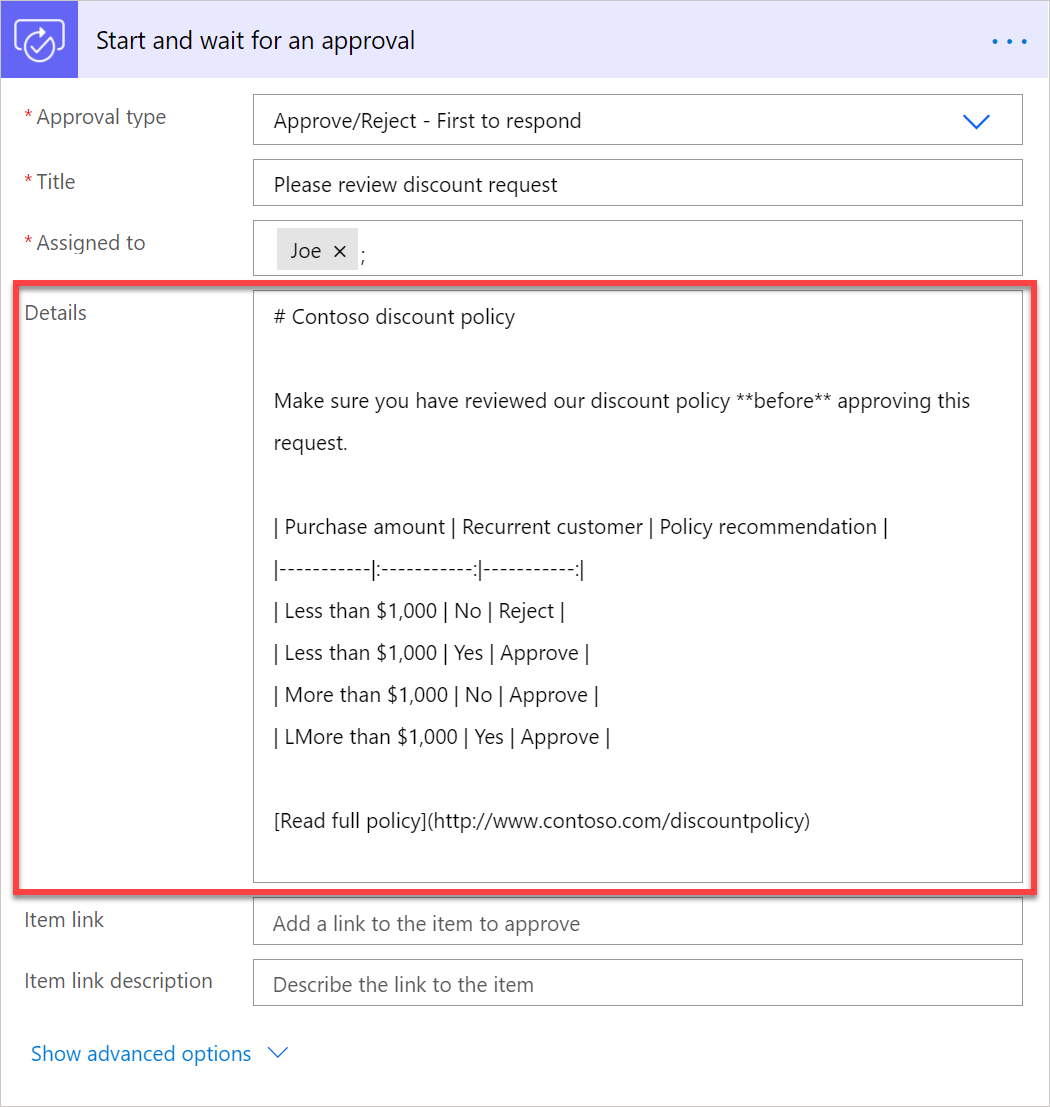
A takto to schvalující vidí v pěkně formátovaném e-mailu v Outlooku.

Zobrazit datum schválení v mém časovém pásmu
Ve výchozím nastavení se v e-mailech pro schválení zobrazuje pole Datum vytvoření v GMT. Toto pole nelze změnit.
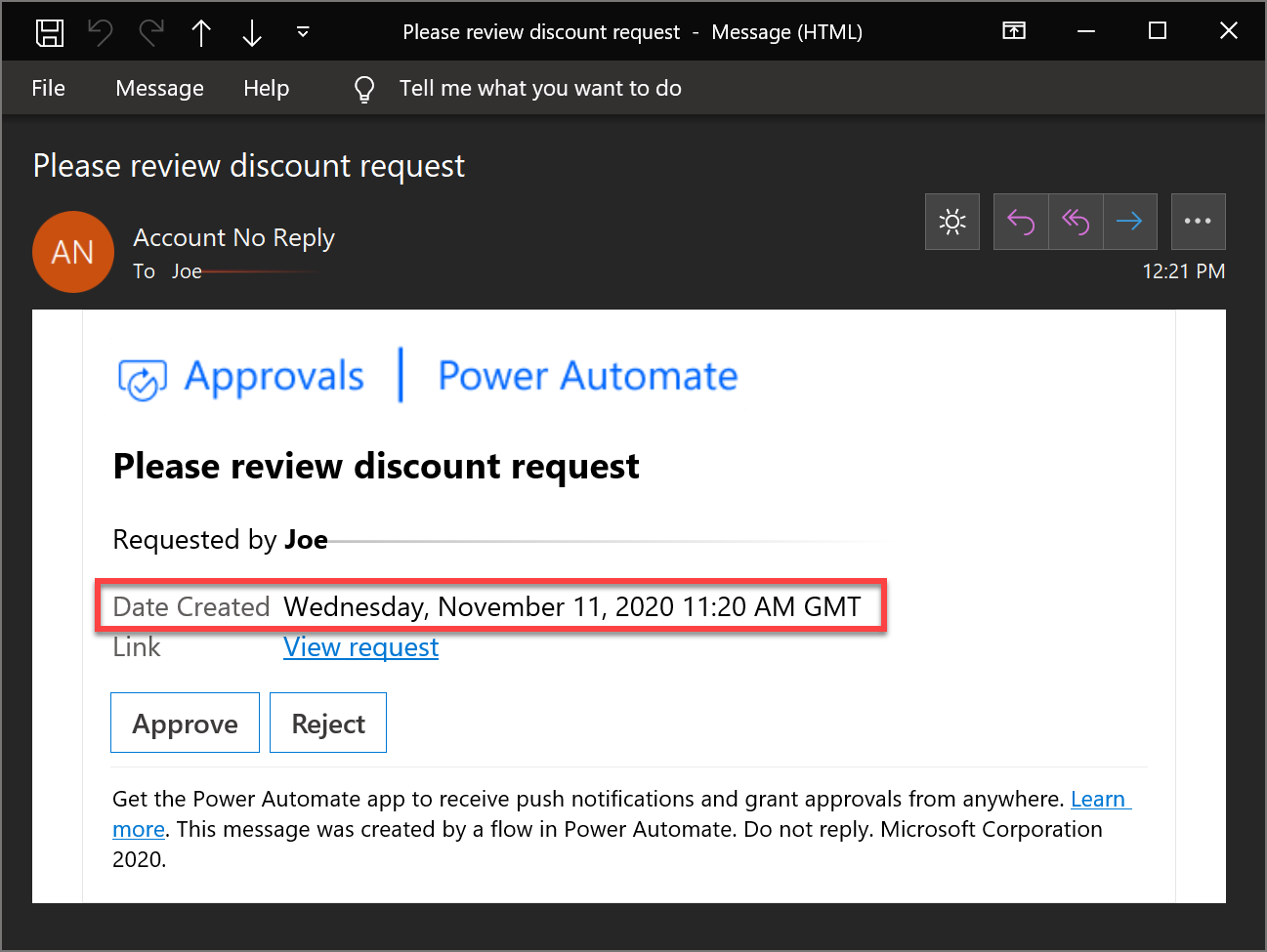
Toto můžete obejít zobrazením data spuštění toku v požadovaném časovém pásmu v poli Detaily žádosti o schválení. Chcete-li například zobrazit datum žádosti o schválení v pařížském čase, přidejte dvě podobné akce.
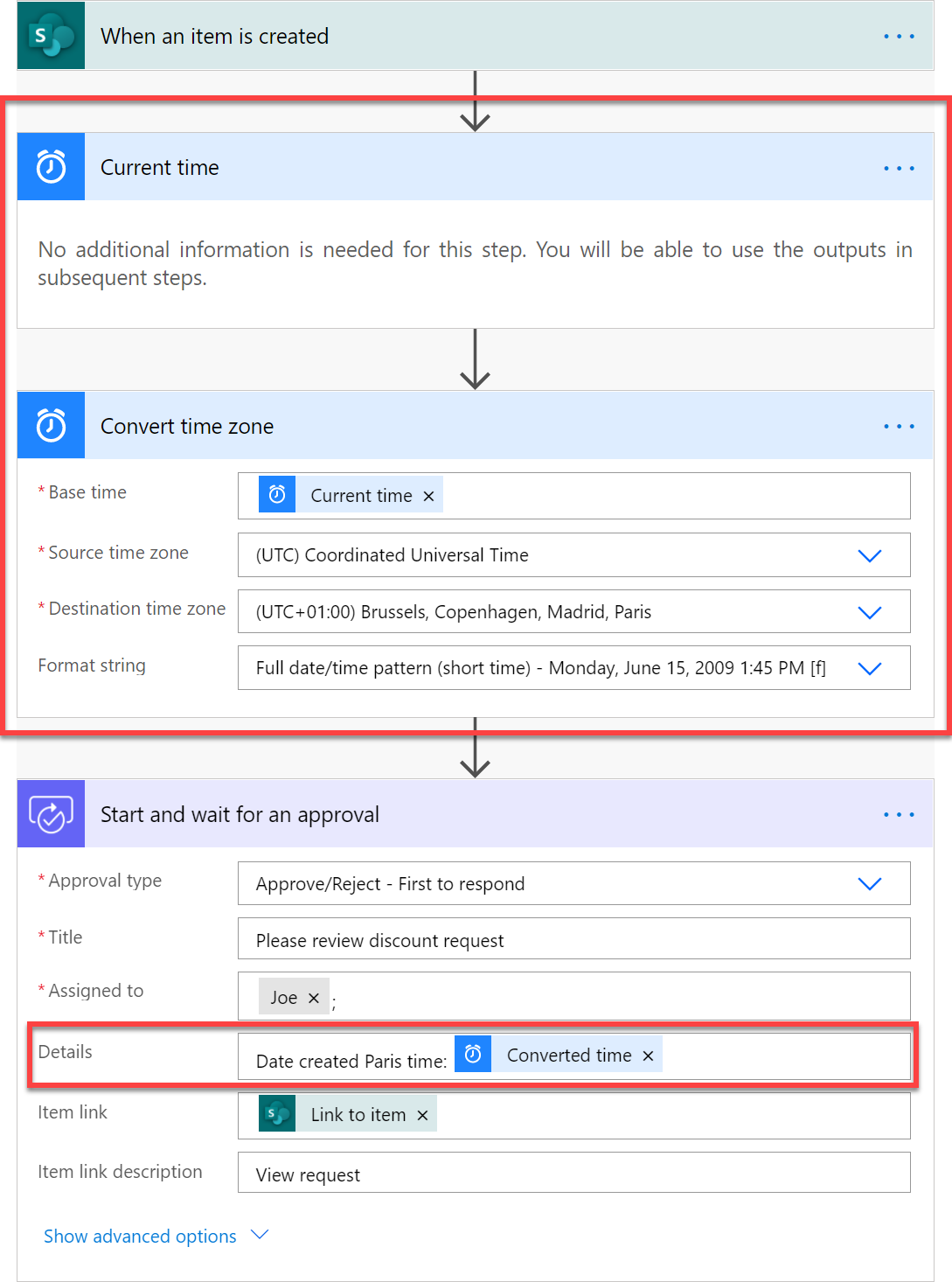
Výsledný e-mail se schválením bude vypadat takto:
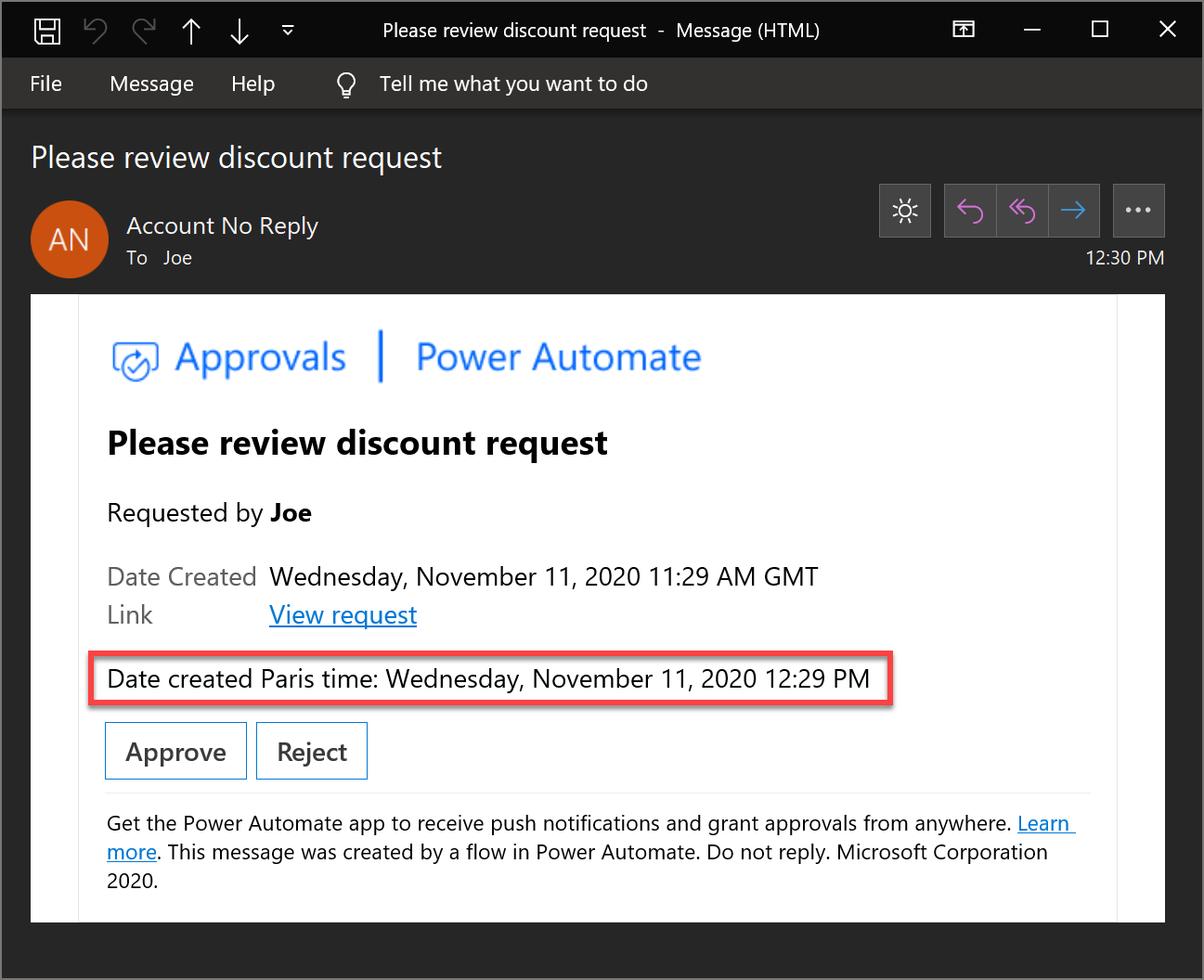
Znovu přiřadit souhlas jiné osobě
Pokud jste obdrželi žádost o schválení, ale chcete, aby rozhodnutí o schválení učinil někdo jiný, můžete schválení znovu přiřadit někomu jinému:
Přihlaste se k Power Automate.
V levém navigačním panelu vyberte Schválení.
Najeďte myší na schválení, které chcete znovu přiřadit, vyberte tři tečky >Změnit přiřazení.
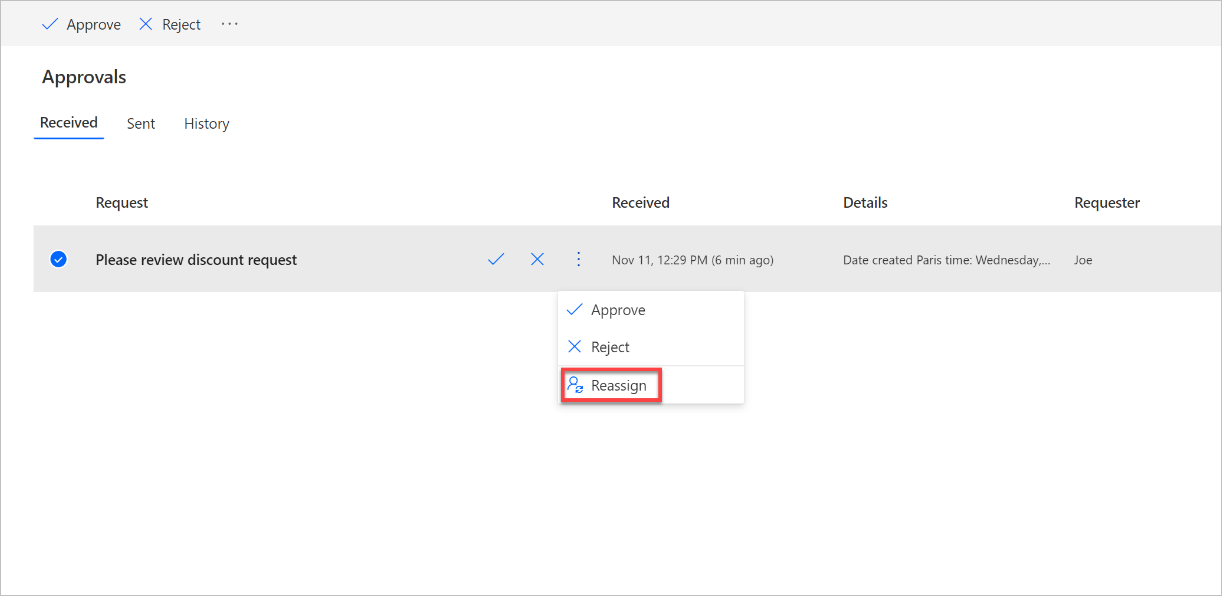
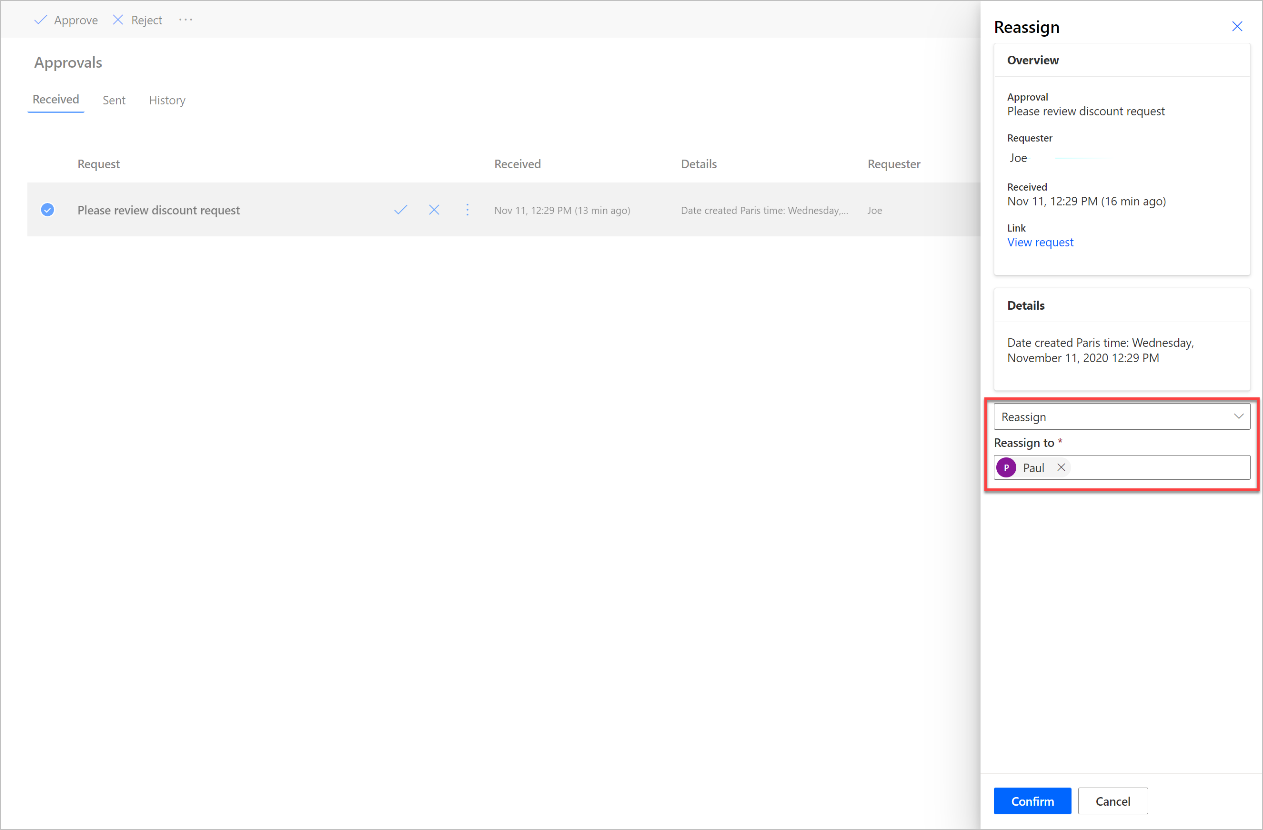
Na druhou stranu, pokud jste žadatelem, nemůžete žádost o schválení znovu přiřadit. Ale můžete zrušit žádost o schválení a poté upravit tok, abyste změnili schvalovatele pro položku Přiřazený pro.
Zrušení schválení:
Přihlaste se k Power Automate.
V levém navigačním panelu vyberte Schválení.
Vyberte kartu Odesláno.
Vyberte Zrušit.

Po obdržení souhlasu obdržíte potvrzovací e-mail
Pokud chcete být upozorněni, když schvalovatel odpoví na žádost o schválení, pošlete si po kroku schválení v toku e-mail. Pošlete e-mail na větve podmínky výsledku schválení Pokud ano a Pokud ne tímto způsobem.

Zruší schválení
Pokud jste tvůrcem toku, který požaduje schválení, a žádosti o schválení nebyly zodpovězeny, můžete jej zrušit pomocí:
Přihlaste se k Power Automate.
V levém navigačním panelu vyberte Schválení.
Vyberte kartu Odesláno.
Vyberte Zrušit.

Provádění sekvenčních schválení
Některé procesy před podepsáním konečným schvalovatelem vyžadují předběžné schválení. Organizace například může mít zásadu sekvenčního schválení vyžadující předběžné schválení faktur převyšujících 1000 USD před tím, než je schválí finanční oddělení. Tento návod vás provede správou postupného schvalování pomocí Power Automate.
Zveřejnit žádost o schválení v Microsoft Teams
Pokud chcete informovat přidělené schvalovatele prostřednictvím zprávy v Microsoft Teams místo e-mailu, začněte Požádat o schválení v Teams pro vybranou položku v šabloně SharePoint.
Zašlete souhlas více lidem
Žádost o schválení můžete přiřadit více osobám. Zde jsou dvě možnosti.
Při přidávání schvalovací akce existují dvě možnosti odeslání žádosti o schválení více osobám. Vyberte příslušnou možnost podle svých potřeb.
Pokud k podepsání schválení a pokračování v běhu toku stačí pouze odpověď jedné osoby ze skupiny lidí, použijte akce Schválit / Odmítnout - první, kdo odpoví nebo Vlastní odpovědi - Počkejte na jednu odpověď.
Pokud musí Všichni reagovat na žádost o schválení, abyste mohli pokračovat v běhu toku, vyberte Schválit / odmítnout - všichni musí souhlasit nebo Vlastní odpovědi - počkejte na všechny odpovědi.
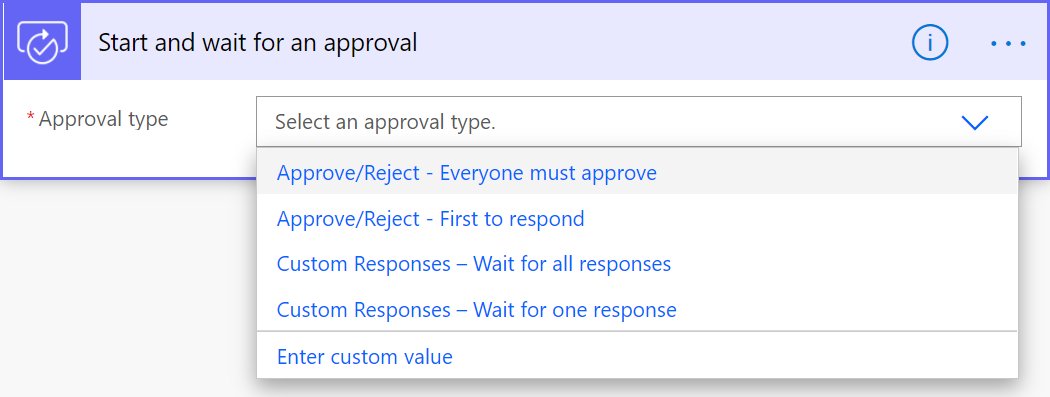
V poli Přiřazený pro definujte seznam osob, kterým má být žádost o schválení zaslána. Oddělte každou osobu středníkem (;).

Další kroky
- Vytvoření toků schvalování